分享Sublime Text 3 、WebStorm配置护眼主题(浅绿色)
下面由sublime教程栏目给大家分享Sublime Text 3 、WebStorm配置护眼主题(浅绿色),希望对需要的朋友有所帮助!
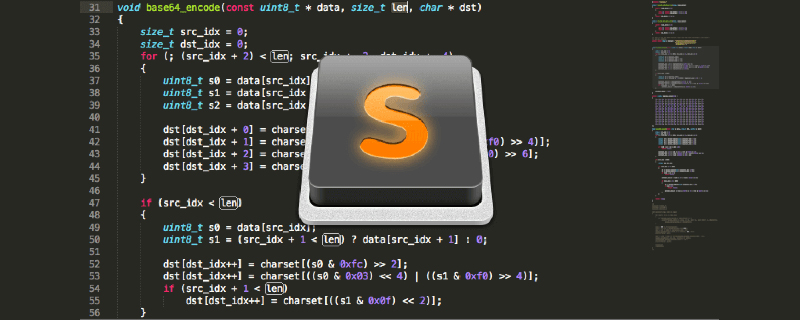
本文所用软件版本Sublime Text 3(Build 3143)、WebStorm 2017.2.4(Build #WS-172.4155.35),其他版本软件配置过程可能不一样,请知悉!
1.Sublime Text 3护眼主题
(1)下载配置文件
链接:http://pan.baidu.com/s/1dEWSwBR 密码:ep9b
(2)设置
Sublime Text 3点击Preferences-Browse Packages(Mac用户点击Sublime Text-Preferences-Browse Packages)打开主题文件夹,将下载的文件(含文件夹)放到主题文件夹。点击Preferences-Color Scheme选择my Color Scheme,然后重启
(3)自定义主题
http://tmtheme-editor.herokuapp.com/#!/editor/theme/Monokai
2.WebStorm护眼主题
(1)下载配置文件
链接:http://pan.baidu.com/s/1nuJKNC9 密码:e9xe
(2)设置
点击File>Import Settings,在弹窗里点击config>colors,复制文件路径 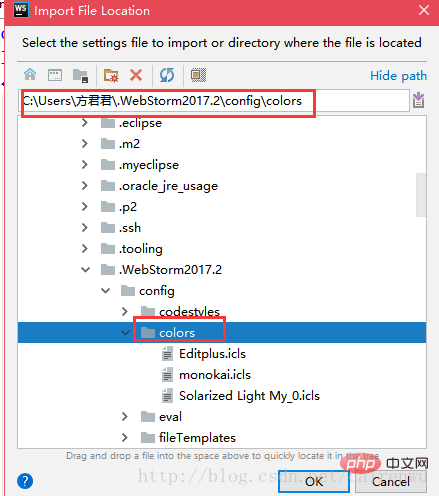
将下载的Editplus.icls拷贝到这个文件夹下,再点击File>Settings>Color Scheme选择Editplus,重启WebStorm主题就生效了 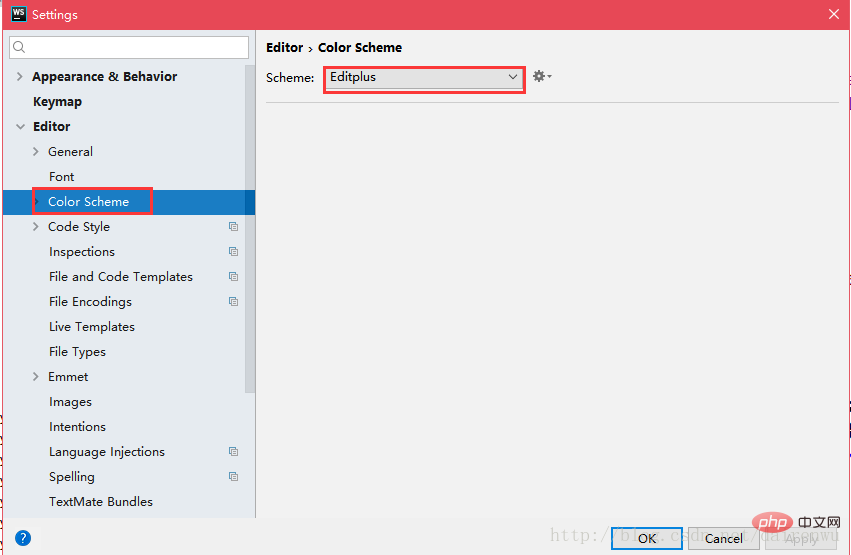
3.护眼主题效果
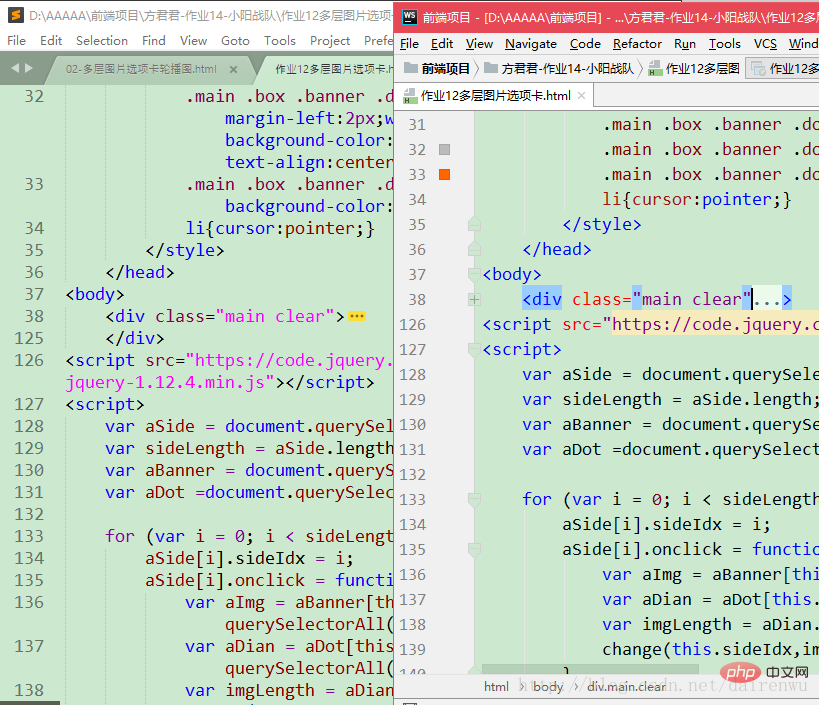
左边Sublime Text 3 ,右边WebStorm
受够了黑色的主题,所以琢磨了一套护眼主题,希望对大家有所帮助!
Atas ialah kandungan terperinci 分享Sublime Text 3 、WebStorm配置护眼主题(浅绿色). Untuk maklumat lanjut, sila ikut artikel berkaitan lain di laman web China PHP!

Alat AI Hot

Undresser.AI Undress
Apl berkuasa AI untuk mencipta foto bogel yang realistik

AI Clothes Remover
Alat AI dalam talian untuk mengeluarkan pakaian daripada foto.

Undress AI Tool
Gambar buka pakaian secara percuma

Clothoff.io
Penyingkiran pakaian AI

AI Hentai Generator
Menjana ai hentai secara percuma.

Artikel Panas

Alat panas

Notepad++7.3.1
Editor kod yang mudah digunakan dan percuma

SublimeText3 versi Cina
Versi Cina, sangat mudah digunakan

Hantar Studio 13.0.1
Persekitaran pembangunan bersepadu PHP yang berkuasa

Dreamweaver CS6
Alat pembangunan web visual

SublimeText3 versi Mac
Perisian penyuntingan kod peringkat Tuhan (SublimeText3)

Topik panas
 1384
1384
 52
52
 Hacks Produktiviti Teks Sublime: Mempercepat aliran kerja pengekodan anda
Apr 03, 2025 am 12:20 AM
Hacks Produktiviti Teks Sublime: Mempercepat aliran kerja pengekodan anda
Apr 03, 2025 am 12:20 AM
Kaedah untuk meningkatkan kecekapan pengaturcaraan menggunakan sublimetext termasuk: 1) mahir menggunakan kekunci pintasan, seperti CTRL Shift D ke garisan salinan; 2) Gunakan fungsi penyuntingan pelbagai baris, seperti klik tetikus Ctrl untuk memilih pelbagai kedudukan; 3) Pasang pemalam, seperti Emmet untuk menghasilkan kod HTML/CSS; 4) Fail konfigurasi tersuai, seperti menetapkan saiz fon dan tema warna. Menguasai teknik -teknik ini dapat meningkatkan kelajuan pengekodan dan kecekapan kerja anda.
 Penyesuaian Teks Sublime Lanjutan: Tema, Pengikatan Utama, dan Pakej
Apr 04, 2025 am 12:05 AM
Penyesuaian Teks Sublime Lanjutan: Tema, Pengikatan Utama, dan Pakej
Apr 04, 2025 am 12:05 AM
Kaedah untuk menyesuaikan sublimetext termasuk: 1. Buat dan ubah suai fail tema, seperti mytheme.sublime-tema, dan menyesuaikan penampilan editor; 2. Sesuaikan pengikatan utama, tetapkan kekunci pintasan melalui fail lalai (Windows) .Sublime-Keymap; 3. Pasang PackageControl dan urus plug-in melalui, seperti Emmet dan Sublimelinter, dan memperluaskan fungsi editor.
 Palet Perintah Teks Sublime: Melepaskan Kekuatan Sublime
Apr 07, 2025 am 12:17 AM
Palet Perintah Teks Sublime: Melepaskan Kekuatan Sublime
Apr 07, 2025 am 12:17 AM
Menggunakan commandpalette sublimetext boleh meningkatkan produktiviti. 1) Buka CommandPalette (CTRL Shift P/Windows/Linux, CMD Shift P/Mac). 2) Masukkan kata kunci arahan, seperti "InstallPackage" atau "Darktheme". 3) Pilih dan laksanakan arahan, seperti memasang plug-in atau menukar tema. Melalui langkah -langkah ini, CommandPalette dapat membantu anda melakukan pelbagai tugas dengan cepat dan meningkatkan pengalaman penyuntingan.
 Pengurusan Projek Teks Sublime: Menganjurkan dan Menavigasi Kod
Apr 08, 2025 am 12:05 AM
Pengurusan Projek Teks Sublime: Menganjurkan dan Menavigasi Kod
Apr 08, 2025 am 12:05 AM
Fungsi pengurusan projek SublimeText dapat mengatur dan menavigasi asas kod melalui langkah-langkah berikut: 1. Buat fail projek dan simpan fail. 3. Buka fail projek dan cepat memuatkan persekitaran projek melalui OpenProject dalam menu Projek. 4. Mengoptimumkan fail projek untuk mengelakkan termasuk terlalu banyak folder, dan gunakan mod pengecualian untuk meningkatkan kelajuan navigasi. Melalui langkah -langkah ini, anda boleh menggunakan keupayaan pengurusan projek SublimeText untuk meningkatkan kecekapan pembangunan dan kualiti kod.
 Sistem Membina Teks Sublime: Menyusun dan menjalankan kod secara langsung
Apr 05, 2025 am 12:12 AM
Sistem Membina Teks Sublime: Menyusun dan menjalankan kod secara langsung
Apr 05, 2025 am 12:12 AM
SublimeText's BuildSystems secara automatik boleh menyusun dan menjalankan kod melalui fail konfigurasi. 1) Buat fail konfigurasi JSON dan tentukan kompilasi dan perintah berjalan. 2) Gunakan kekunci pintasan untuk mencetuskan BuildSystems untuk melaksanakan arahan. 3) Mengoptimumkan konfigurasi untuk meningkatkan prestasi, seperti menggunakan cache dan kompilasi selari. Ini membolehkan pemaju memberi tumpuan kepada menulis kod dan meningkatkan kecekapan pembangunan.
 Ekspresi Biasa Teks Sublime: Menguasai Carian dan Ganti
Apr 06, 2025 am 12:15 AM
Ekspresi Biasa Teks Sublime: Menguasai Carian dan Ganti
Apr 06, 2025 am 12:15 AM
Cari dan Ganti Menggunakan Ekspresi Biasa dalam SublimeText boleh dicapai melalui langkah -langkah berikut: 1. Hidupkan fungsi carian dan menggantikan, menggunakan kekunci pintasan Ctrl H (Windows/Linux) atau CMD Opt F (Mac). 2. Semak pilihan "Ekspresi Biasa" dan masukkan mod ekspresi biasa untuk mencari dan menggantikan. 3. Gunakan kumpulan penangkapan untuk mengekstrak kandungan yang sepadan, sebagai contoh, gunakan https?: // (1) Untuk mengekstrak nama domain dalam URL. 4. Ujian dan debug ungkapan biasa untuk memastikan bahawa kandungan yang diperlukan dipadankan dengan betul. 5. Mengoptimumkan ekspresi biasa untuk mengelakkan perlawanan yang lebih tinggi dan menggunakan pencocokan yang tidak baik untuk meningkatkan prestasi. /↩
 Kawalan Pakej Teks Sublime: Menguasai Pengurusan Pakej
Apr 09, 2025 am 12:08 AM
Kawalan Pakej Teks Sublime: Menguasai Pengurusan Pakej
Apr 09, 2025 am 12:08 AM
PackageControl meningkatkan pengalaman pembangunan sublimetext melalui langkah -langkah berikut: 1. Pasang PackageControl dan gunakan beberapa baris arahan untuk menyelesaikannya. 2. Akses PackageControl melalui kekunci pintasan atau menu untuk memasang, mengemas kini dan memadam pemalam. 3. Secara kerap membersihkan dan kemas kini pemalam untuk mengoptimumkan prestasi dan meningkatkan kecekapan pembangunan. Melalui operasi ini, pemaju boleh memberi tumpuan kepada pengaturcaraan dan meningkatkan pengalaman pembangunan keseluruhan.
 Teks Sublime: Maklumat Lesen dijelaskan
Apr 10, 2025 am 09:34 AM
Teks Sublime: Maklumat Lesen dijelaskan
Apr 10, 2025 am 09:34 AM
Lesen Sublimetext adalah kunci digital tetap yang membuka semua ciri dan membuang petua percubaan. Selepas pembelian, ia diaktifkan melalui laman web rasmi. Kunci yang sama boleh digunakan untuk kegunaan peribadi oleh pelbagai peranti, jadi anda mesti mengelakkan pelanggaran terma penggunaan.




